 Loading...
Loading...P
- Precision 5810-4544
- Precision 5820
- Precision 5820 Tower83
- PRECISION 6103
- Precision 62022
- Precision 65021
- Precision 650N3
- Precision 67024
- Precision 69014
- Precision 6T337
- Precision 6T341
- Precision 7000 Series
- Precision 752046
- Precision 7520-8024
- Precision 7530
- Precision 7540
- Precision 75505
- Precision 771044
- Precision 772045
- Precision 7730
- Precision 774063
- Precision 77507
- Precision 7820
- Precision 7820 Tower79
- Precision 79202
- Precision 7920 Rack95
- Precision 7920 Tower98
- Precision 7F867
- Precision 8F764
- Precision 8F765
- Precision 8T146
- Precision 9T217
- Precision C0931
- Precision D490
- Precision D5185
- Precision DCD0
- Precision DHM
- Precision DHS
- Precision F0276
- Precision FX100
- Precision G0427
- Precision GH458
- Precision HR707
- Precision JD963
- Precision JD964
- Precision JD967
- Precision K8642
- Precision KP542
- Precision KR019
- Precision M2015
- Precision M230038
- Precision M2300 PP18L4
- Precision M240065
- Precision M280032
- Precision M380035
- Precision M404
- Precision M430023
- Precision M44009
- Precision M450069
- Precision M460056
- Precision M470059
- Precision M480064
- Precision M502
- Precision M6012
- Precision M60 Series3
- Precision M630018
- Precision M640056
- Precision M6518
- Precision M650085
- Precision M65 P04X
- Precision M65 PP04X
- Precision M660060
- Precision M670035
- Precision M680066
- Precision M7022
- Precision M70 Mobile
- Precision M9020
- Precision M90 PP05XA
- Precision MD504
- Precision MD506
- Precision MMP
- PRECISION MOBILE WORKSTATION M4600
- Precision Mobile Workstation M4700
- Precision Mobile Workstation M4800
- Precision Mobile Workstation M50
- Precision Mobile Workstation M67002
- Precision N8151
- Precision N8152
- Precision ND218
- Precision ND224
- Precision ND243
- Precision ND660
- Precision NT499
- Precision NT505
- Precision NX046
- Precision NY105
- Precision P8189
- Precision PD050
- Precision PD055
- Precision PD063
 Loading...
Loading... Loading...
Loading...Nothing found
Precision M2300
Quick Reference Manual
212 pgs2 Mb0
User Manual
148 pgs1.63 Mb0
User Manual
104 pgs1.87 Mb0
User Manual
42 pgs1.68 Mb0
User Manual
182 pgs2.22 Mb0
User Manual [cr]
48 pgs1.81 Mb0
User Manual [da]
162 pgs2.39 Mb0
User Manual [da]
44 pgs1.78 Mb0
User Manual [de]
47 pgs1.8 Mb0
User's Guide [de]
174 pgs2.53 Mb0
User Manual [en, ru, cs, pl]
244 pgs2.63 Mb0
User Manual [es]
166 pgs2.42 Mb0
User Manual [es]
44 pgs1.79 Mb0
User Manual [fi]
156 pgs2.41 Mb0
User Manual [fi]
43 pgs1.78 Mb0
User Manual [fr]
45 pgs1.78 Mb0
User's Guide [hr]
162 pgs2.28 Mb0
User Manual [in]
44 pgs1.77 Mb0
User's Guide [it]
164 pgs2.41 Mb0
User Manual [ja]
160 pgs3.01 Mb0
User Manual [ja]
44 pgs2 Mb0
User Manual [ko]
141 pgs8.1 Mb0
User Manual [ko]
42 pgs1.87 Mb0
User's Guide [ko]
160 pgs6.42 Mb0
User Manual [nl]
172 pgs2.38 Mb0
User Manual [nl]
47 pgs1.77 Mb0
User Manual [po]
176 pgs2.64 Mb0
User Manual [po]
47 pgs1.86 Mb0
User Manual [po]
141 pgs7.95 Mb0
User Manual [pt]
168 pgs2.53 Mb0
User Manual [pt]
141 pgs7.86 Mb0
User Manual [pt]
45 pgs1.79 Mb0
User Manual [sv]
158 pgs2.34 Mb0
User Manual [sv]
41 pgs1.78 Mb0
User Manual [zh]
148 pgs4.38 Mb0
User Manual [zh]
42 pgs1.97 Mb0
User Manual [zh]
42 pgs2.08 Mb0
User's Guide [zh]
148 pgs5.51 Mb0
Table of contents
 Loading...
Loading...Specifications and Main Features
Frequently Asked Questions
User Manual
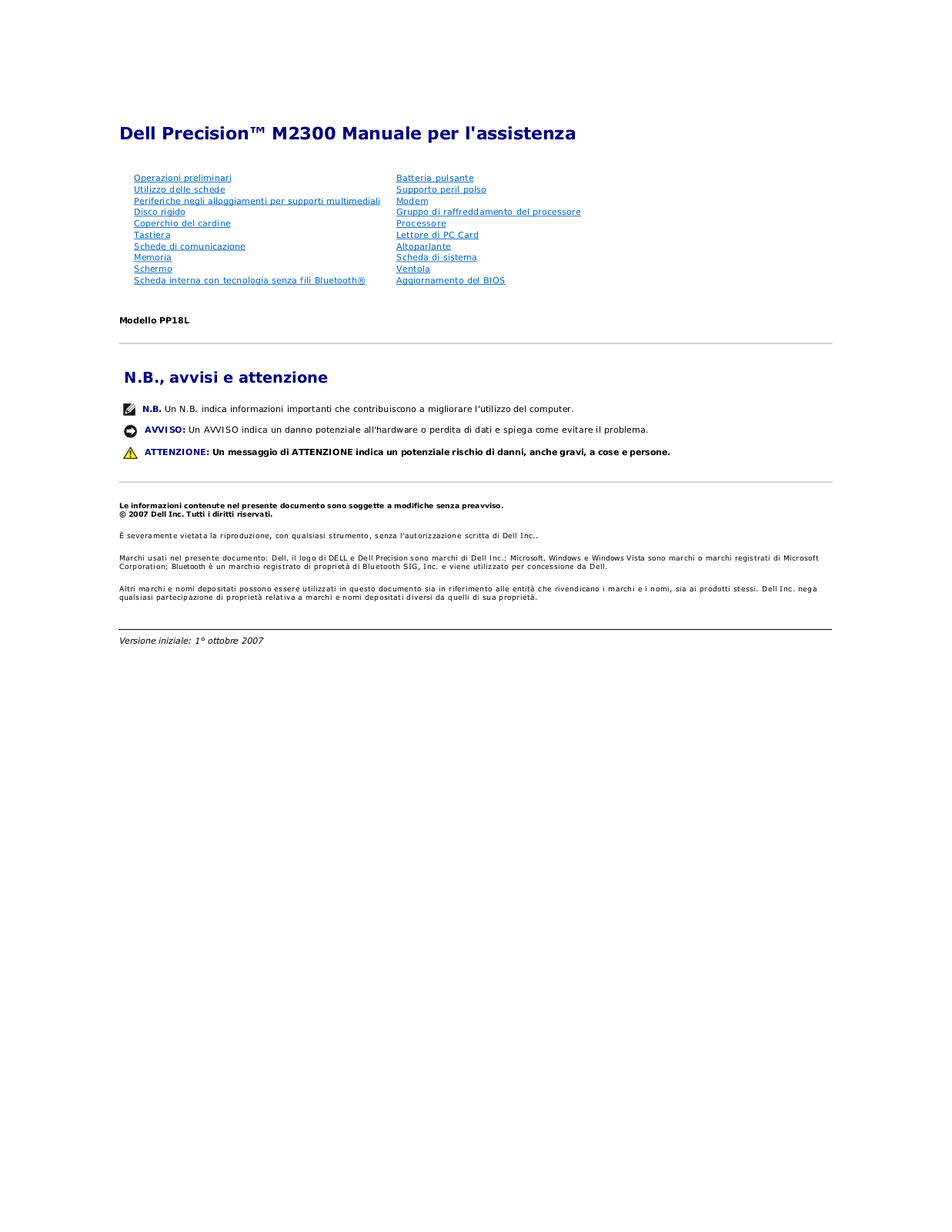
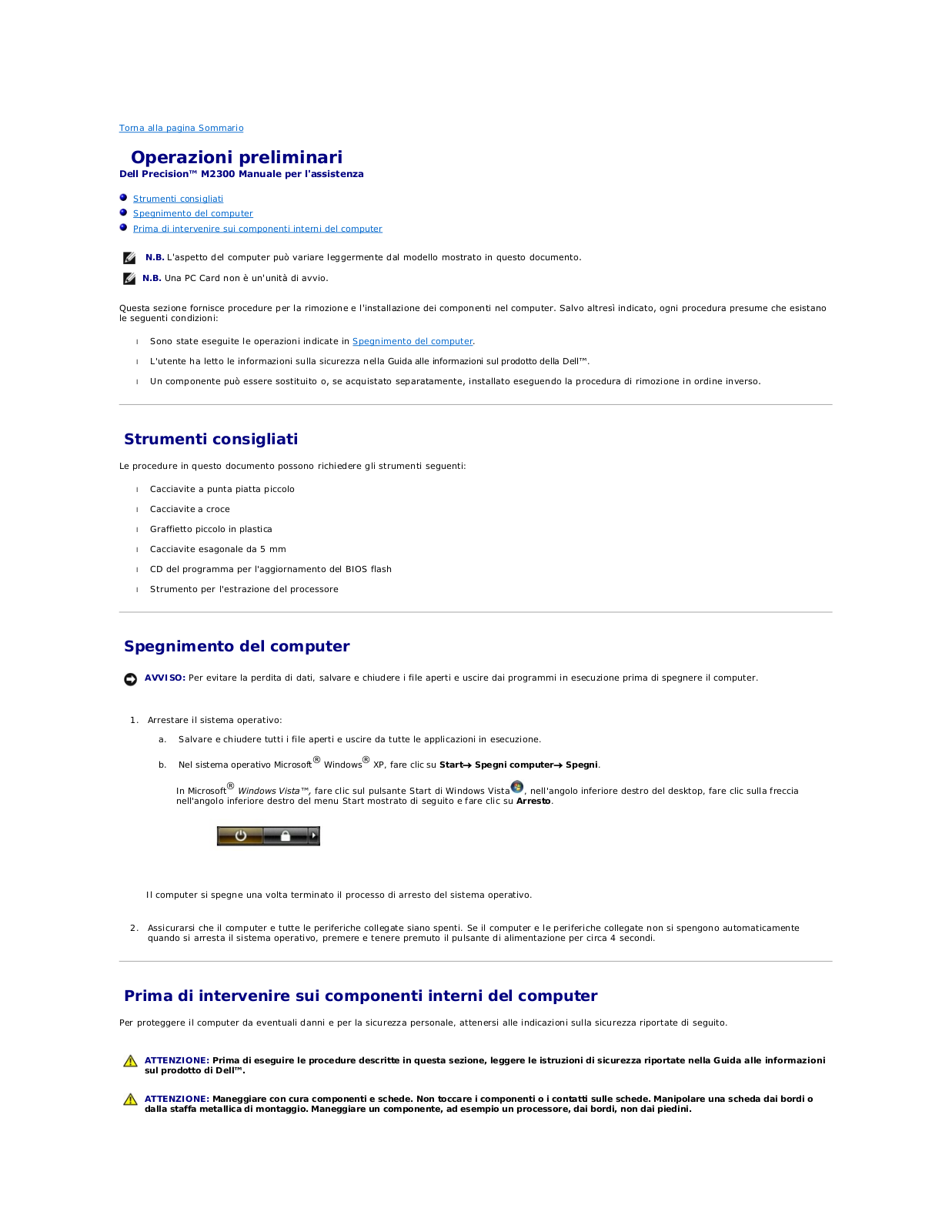
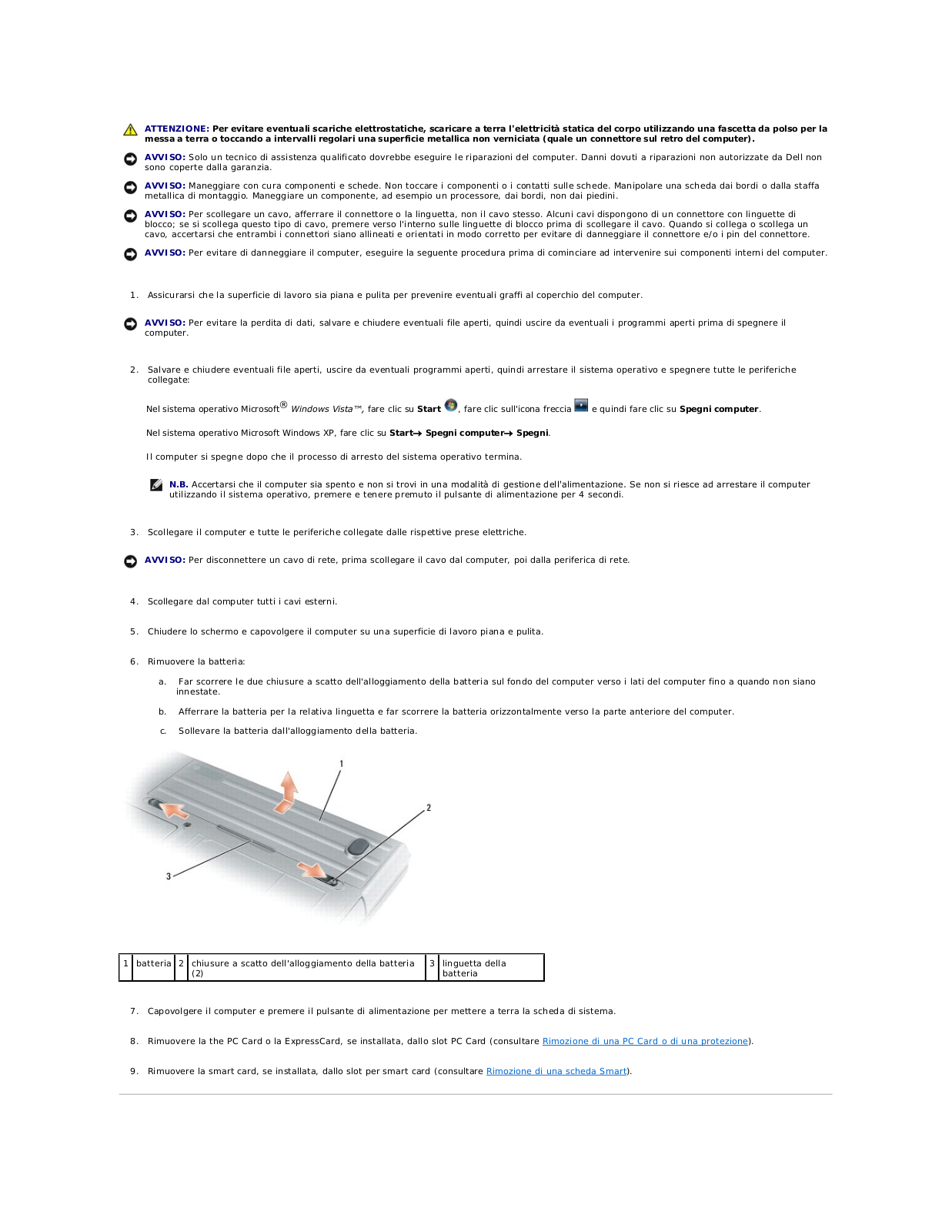
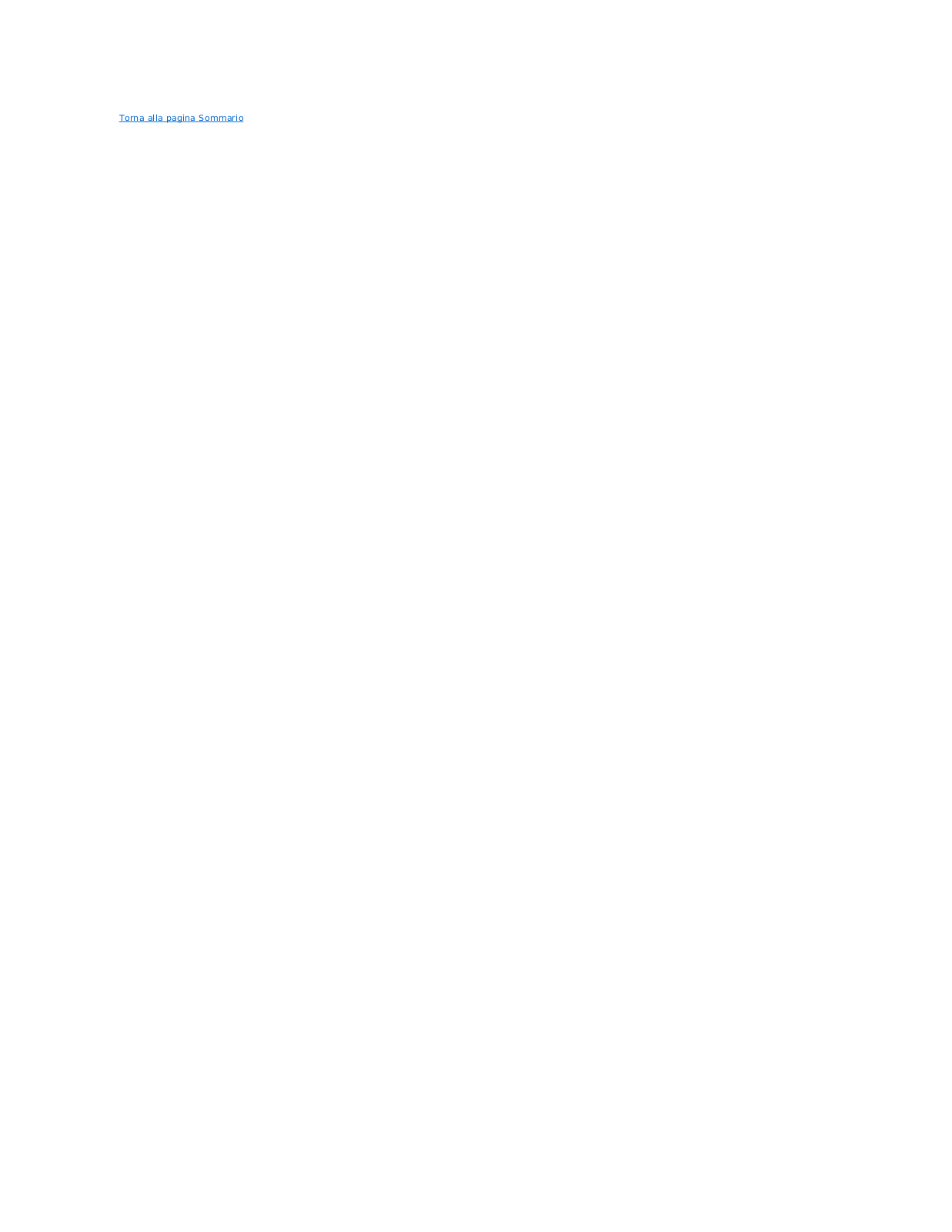
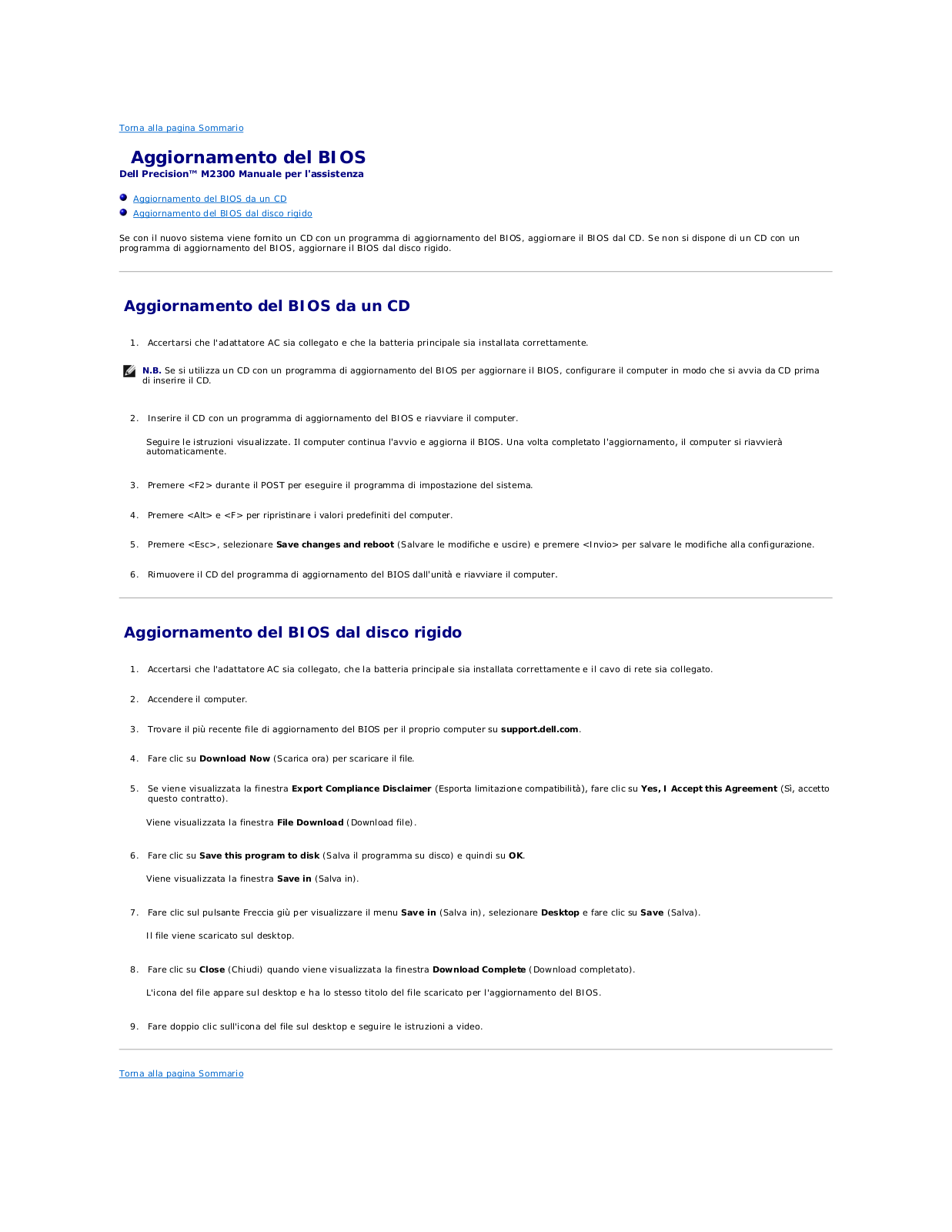
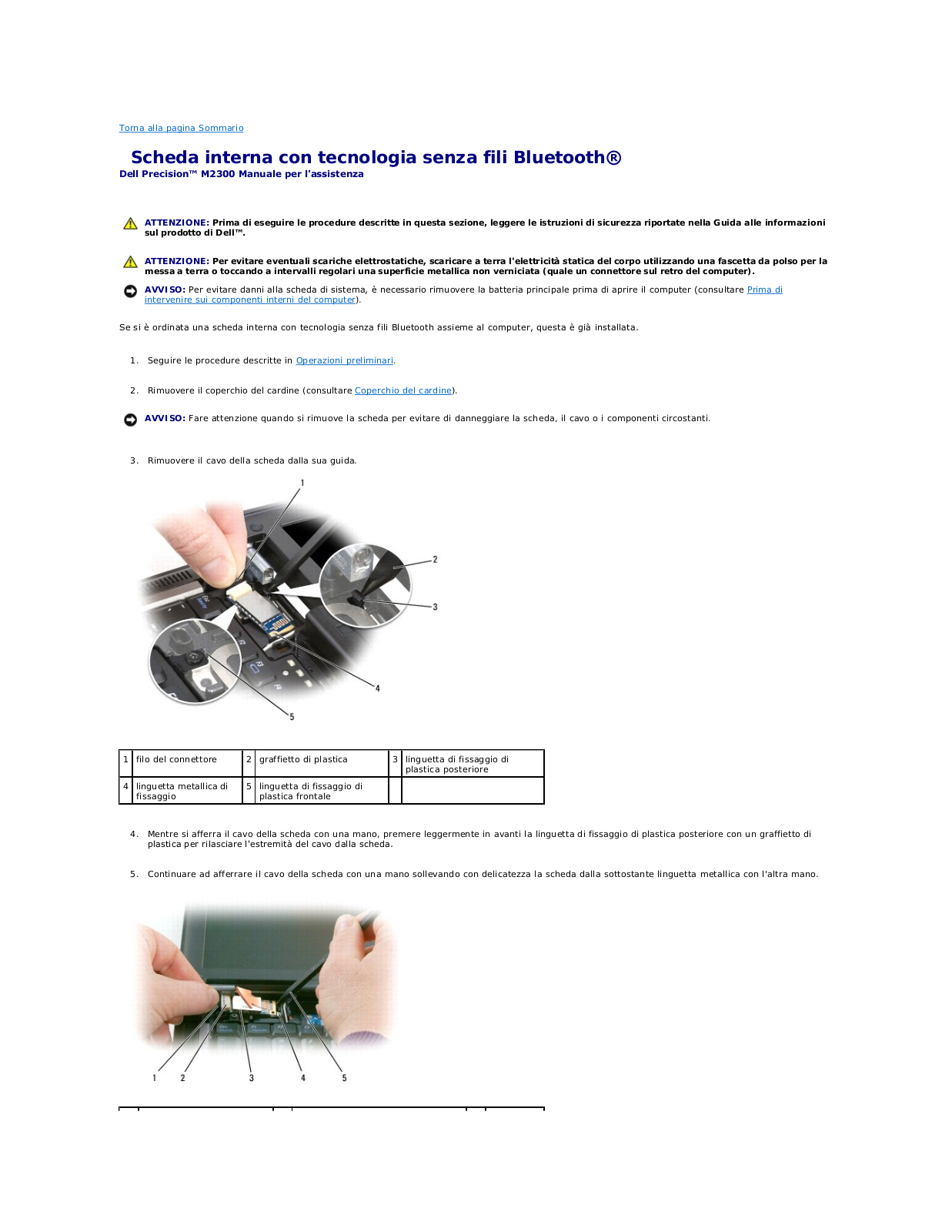
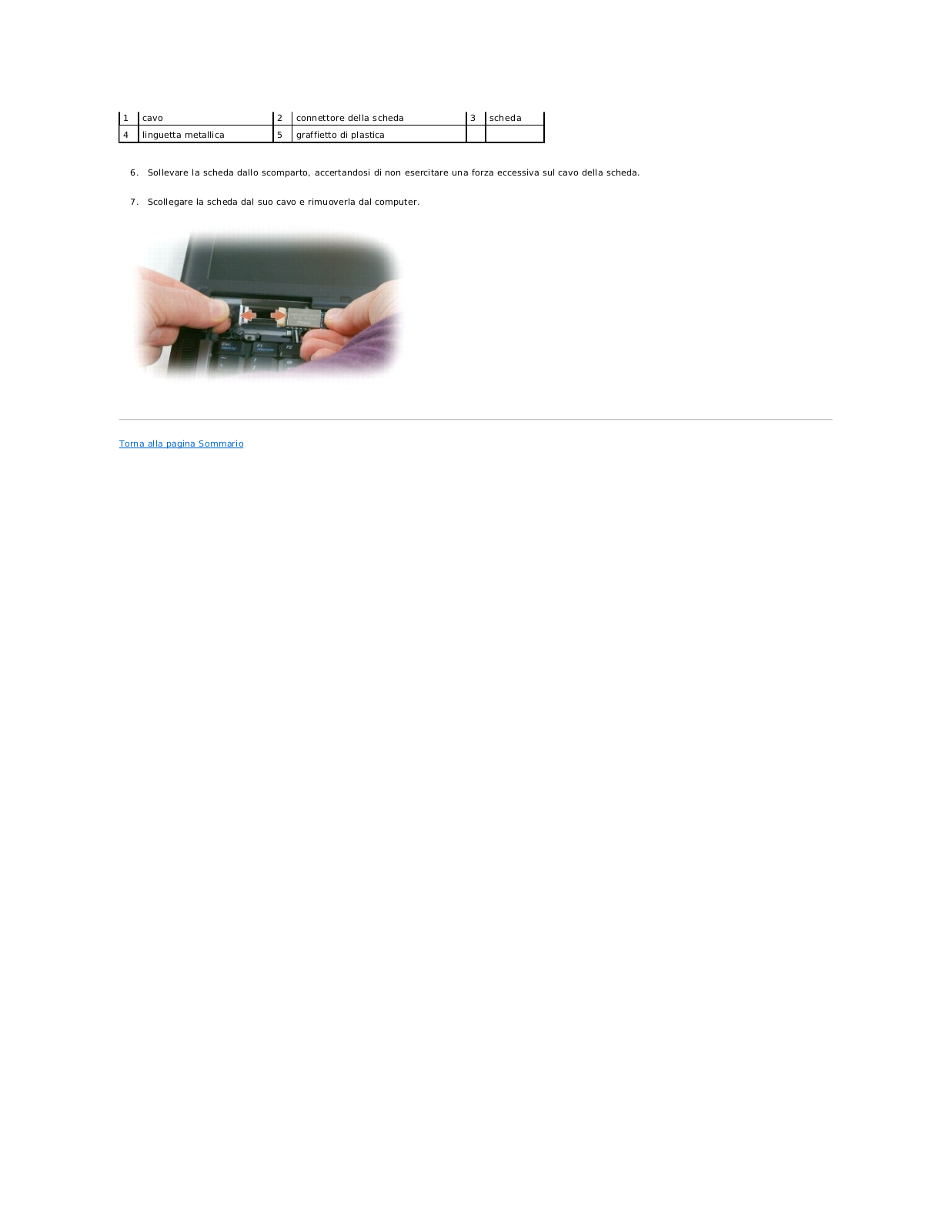
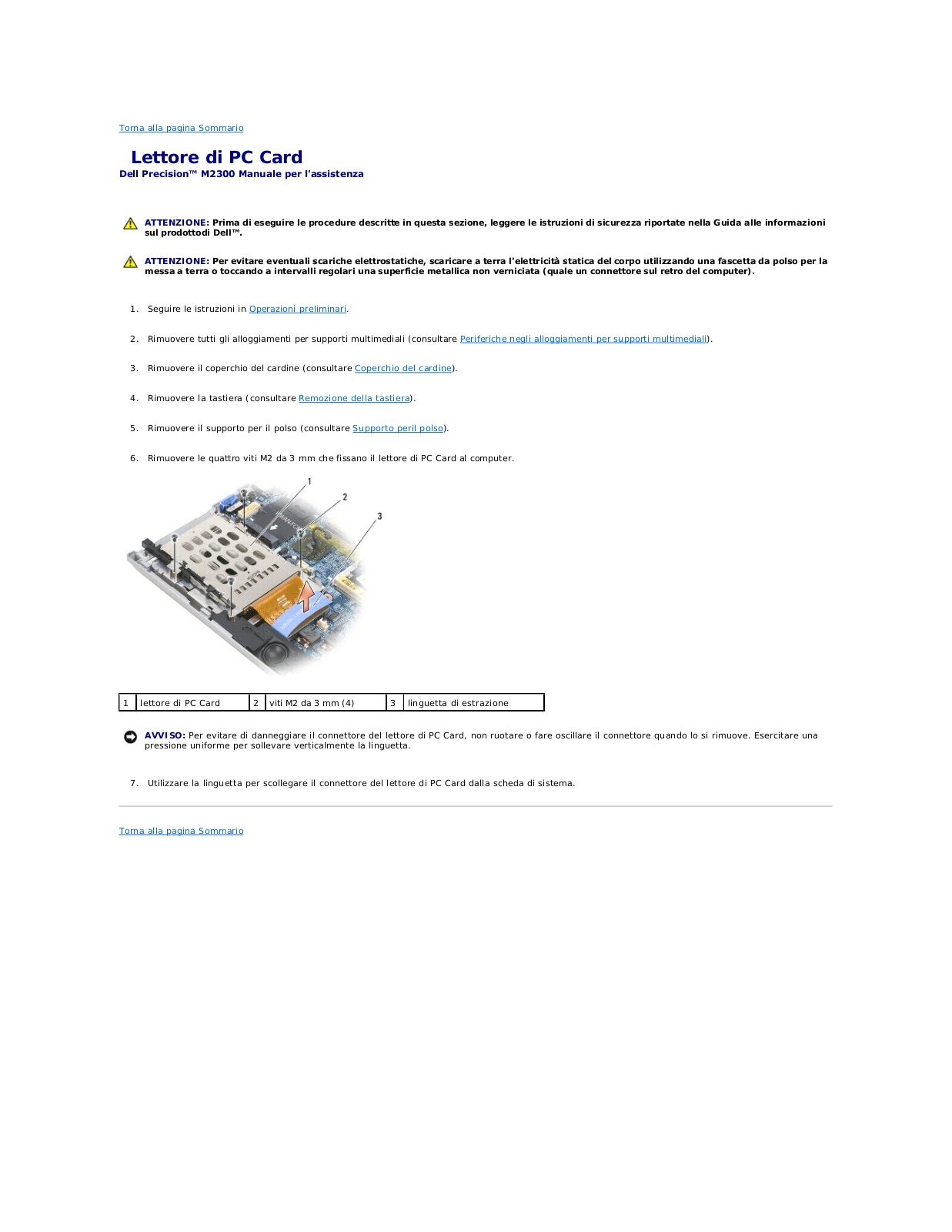
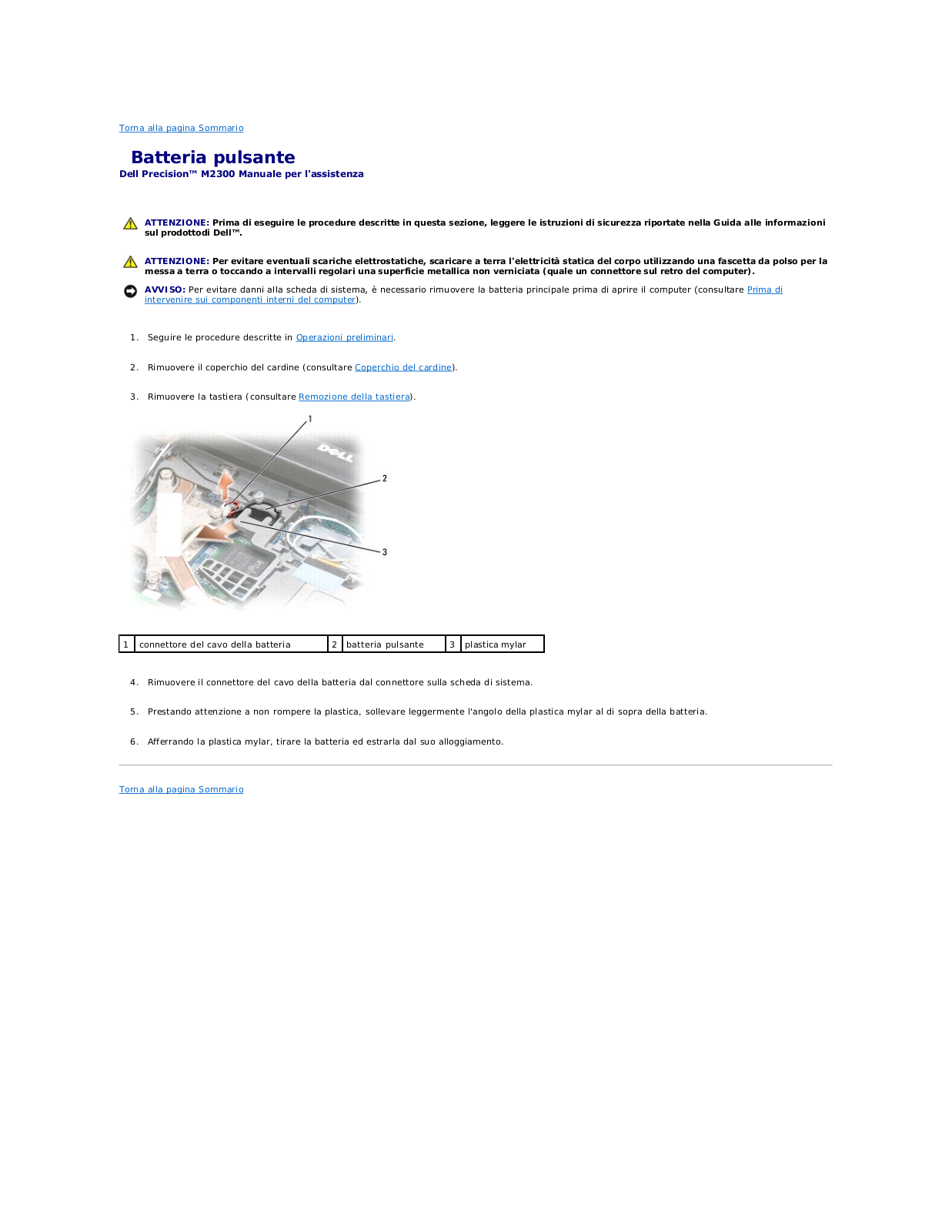
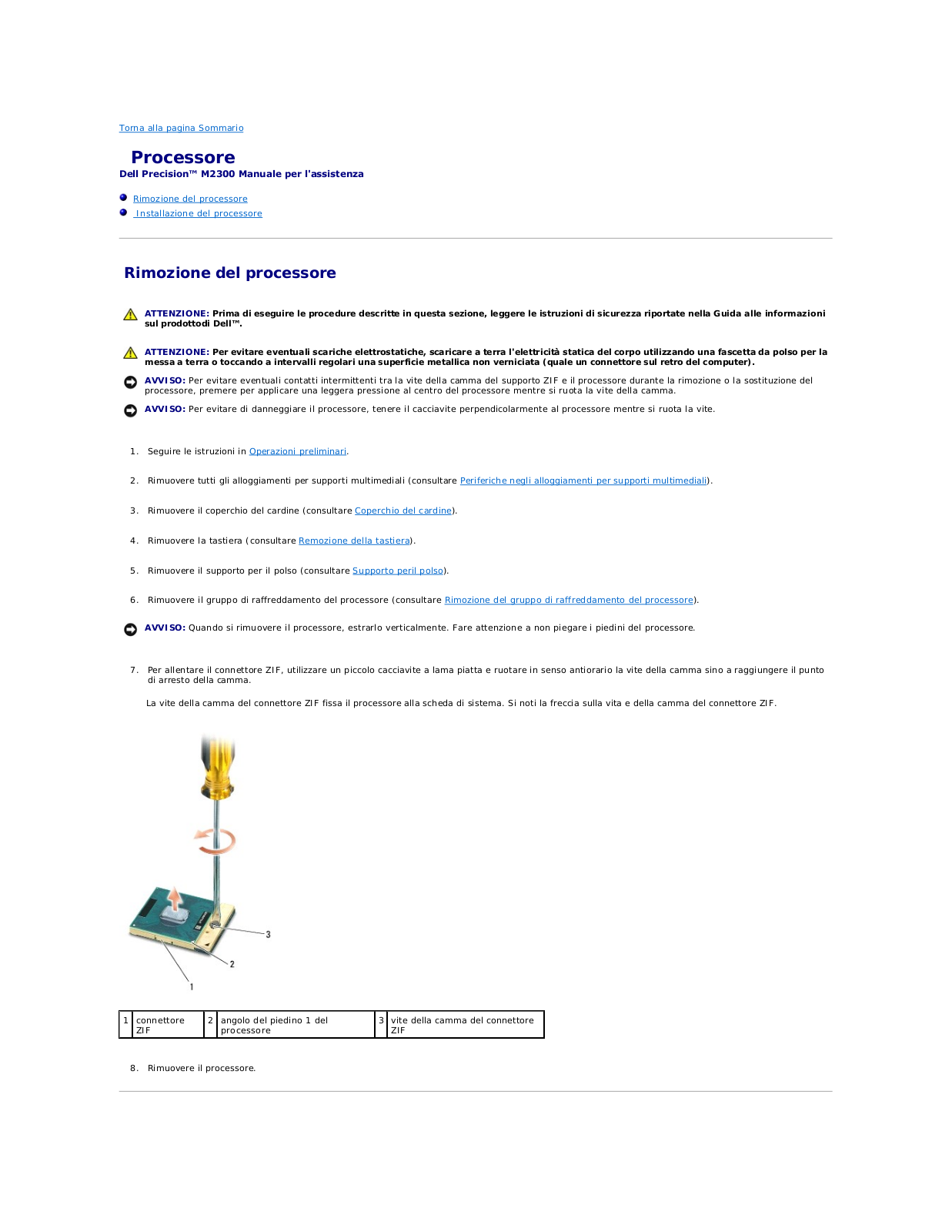
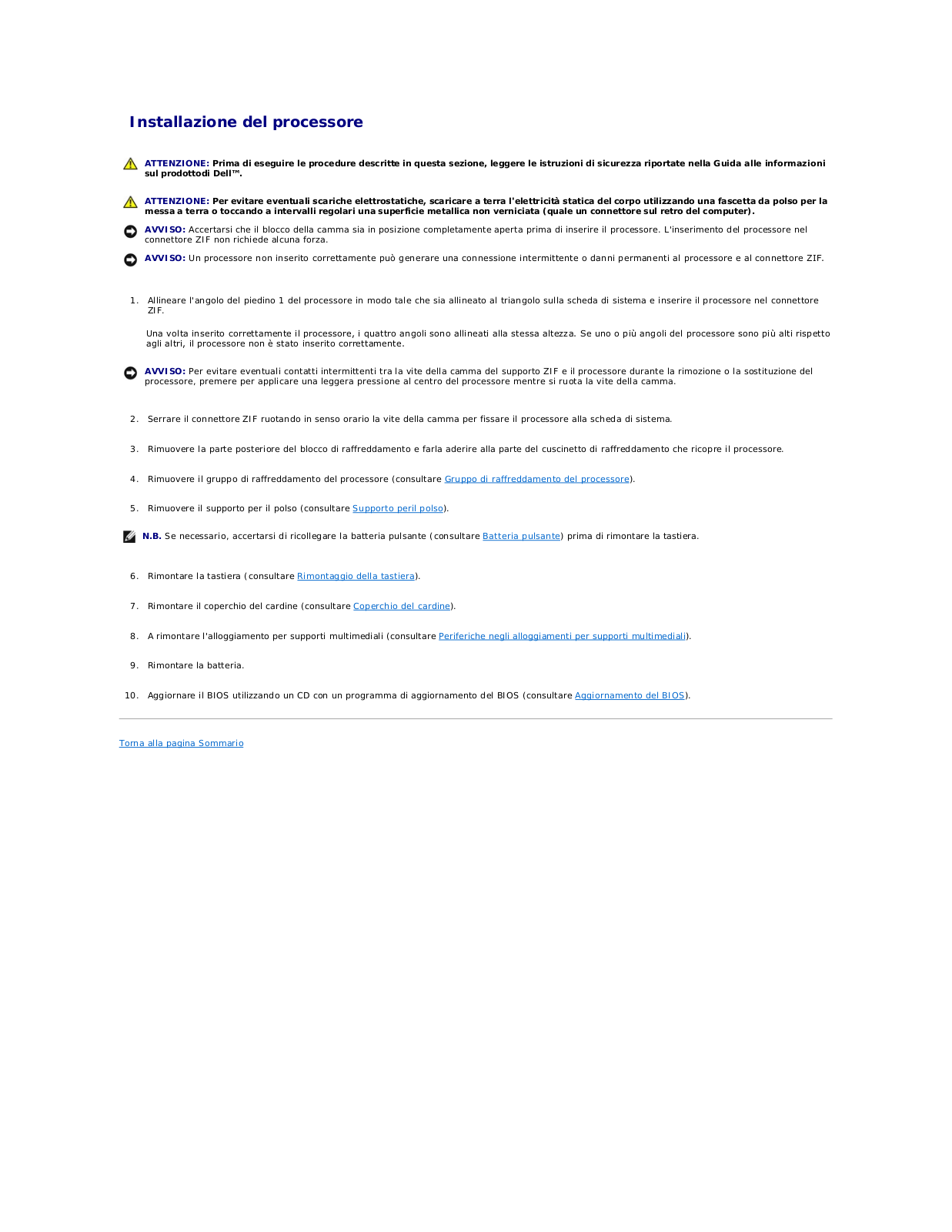
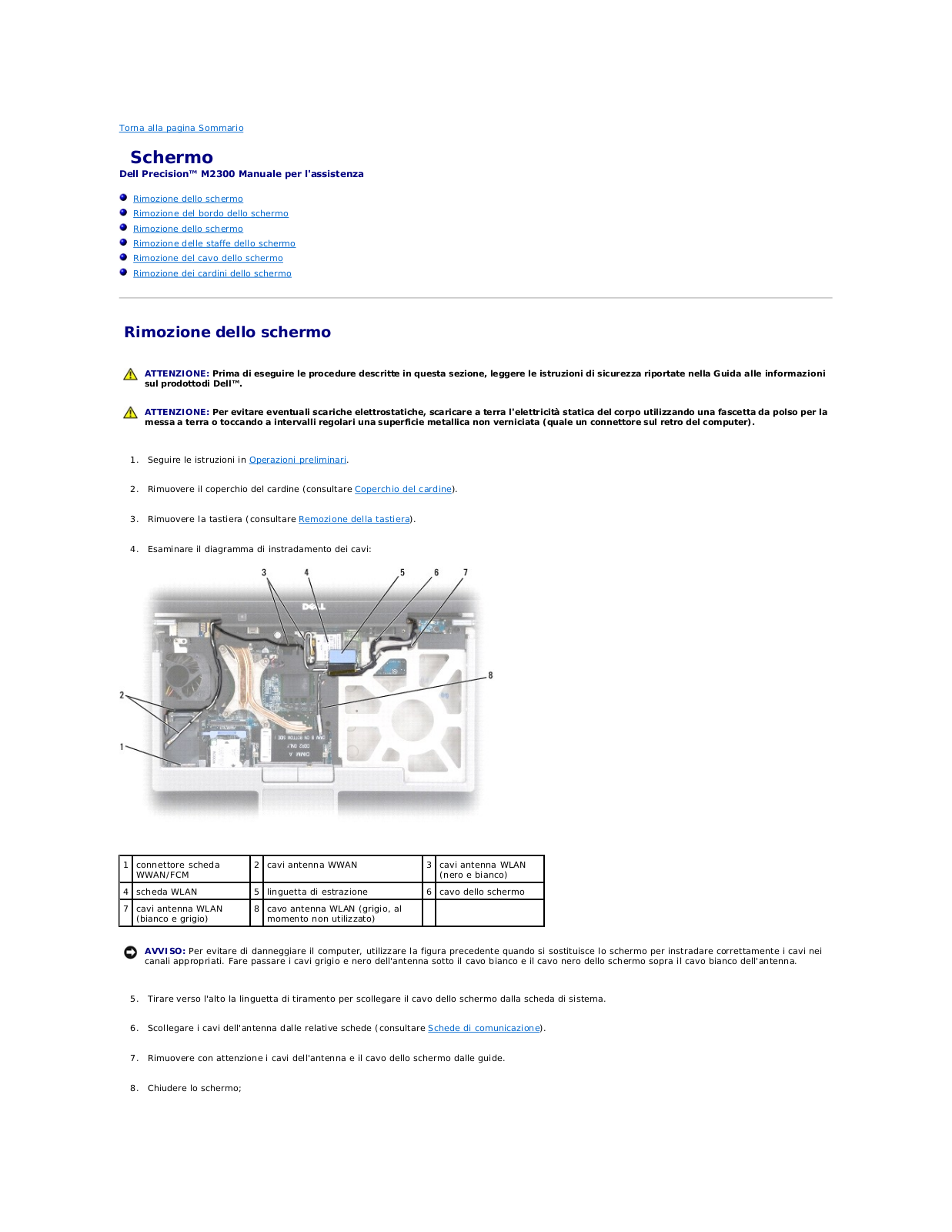
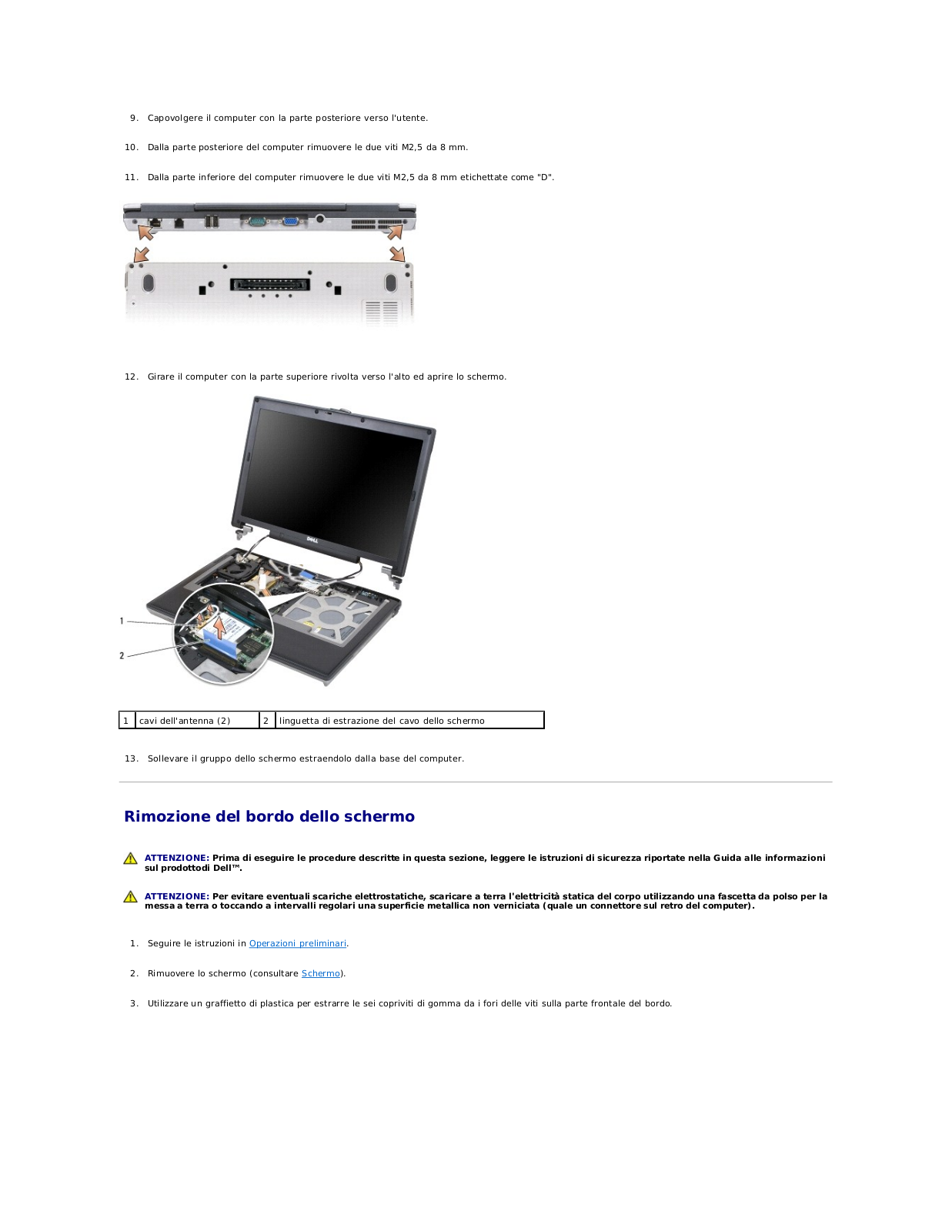
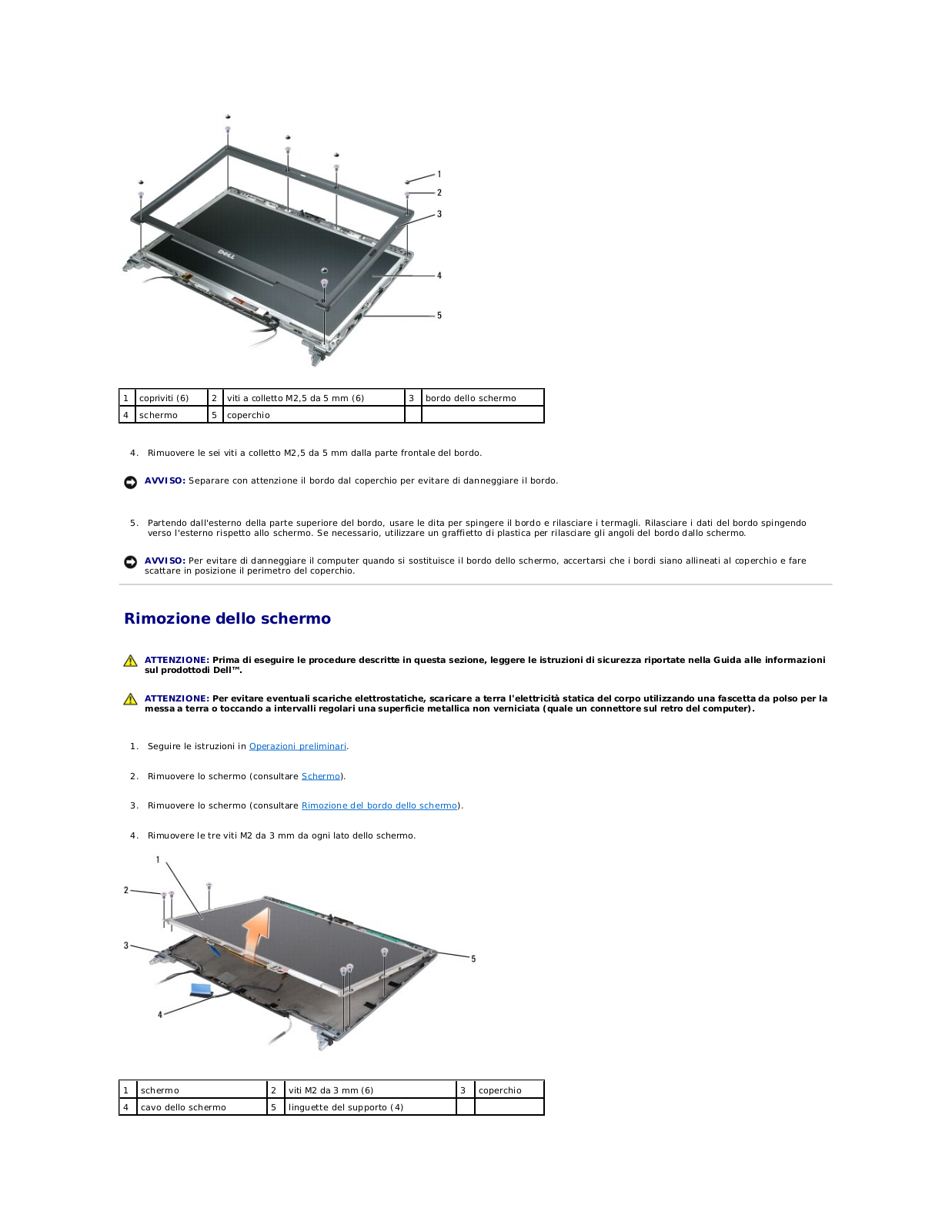
 Loading...
Loading...+ 30 hidden pages